

By Nathan E. Malpass, Dernière mise à jour: September 19, 2022
Cet article explique comment supprimer l'identifiant Apple de l'iPhone sans mot de passe. Nous vous proposerons 4 différentes méthodes.
Une chose qui rend les produits Apple aussi populaires qu'ils le sont, ce sont les fonctionnalités de sécurité intégrées à chacun de leurs appareils. Il permettent aux utilisateurs d'être tranquilles si jamais quelque chose de malheureux se produit, c'est-à-dire que leur iDevice se perde ousoit volé, les données et les informations sensibles stockées seront inaccessibles à quiconque possède l'appareil.
Mais que se passe-t-il si vous avez acheté un appareil d'occasion ? Bien sûr, il y aura un identifiant Apple préexistant utilisé et vous devrez le changer pour le vôtre afin que vous puissiez le personnaliser selon vos paramètres préférés. Ce sera facile si l'ancien propriétaire vous a donné le mot de passe.
Bien que pour la sécurité et la confidentialité, tout ne serait pas ouvert à la divulgation. En règle générale, lorsqu'une personne a l'intention de vendre son appareil, il est conseillé de le restaurer à ses paramètres d'usine pour effacer tout son contenu d'origine afin que le nouvel utilisateur n'ait pas de difficulté d'utilisation.
Eh bien, si les choses ne se sont pas passées comme ça et que vous avez un iPhone avec un ancien identifiant Apple dessus, il vous reste à trouver comment supprimer l'identifiant Apple sans le mot de passe. Lisez la suite pour savoir comment trouver la solution à ce problème.
Partie 1: désactivez l'identifiant Apple de tous les appareils.Partie 2: comment supprimer l'identifiant Apple de votre iPhone sans mot de passePartie 3: utilisez la récupération du système FoneDog Toolkit pour supprimer un ancien identifiant Apple sans mot de passeGuide vidéo: Utiliser FoneDog Toolkit - Récupération de données iOSPartie 4: Conclusion
Les gens LIRE AUSSIComment activer et désactiver l'authentification à deux facteurs pour l'identifiant AppleComment récupérer le mot de passe iCloud?
Techniquement, vous ne pouvez pas supprimer un identifiant Apple, mais vous pouvez au moins le dissocier de votre iPhone ou le désactiver. Ce serait la voie à suivre si vous parvenez à contacter l'ancien utilisateur de votre iPhone et, puisque le fait de partager son mot de passe avec vous poserait un problème de confidentialité, vous pouvez lui demander de le désactiver, tout simplement.
Étape 1: assurez-vous d’être déconnecté de votre compte iCloud synchronisé sur votre Mac. Cela rendra tous les contenu (courrier, calendrier, contacts, photos, etc.) indisponible, car ils ne sera plus synchronisés.
Etape 2: Maintenant, sur votre Mac, vous devez aller dans les Préférences Système cliquer sur l'icône Apple dans le panneau Menu.
Étape 3: Accédez à iCloud et cliquez sur Déconnexion
Étape 4: La prochaine chose à faire est de vous déconnecter d'iTunes et de retirer l'autorisation de votre ordinateur.
Etape 5: Lancez iTunes et sur le panneau de contrôle supérieur, sélectionnez "Store" et cliquez sur "Désautoriser cet ordinateur", après quoi vous pourrez continuer à vous déconnecter.
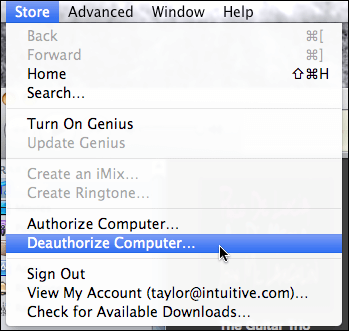
Etape 1: Allez dans Paramètres puis passez à App & iTunes Store. Vous aurez la possibilité de cliquer sur votre identifiant Apple.
Étape 2: L'invite suivante vous indiquera l'option de déconnexion.
Etape 3: Juste après, Allez dans Paramètres> iCloud puis en bas, vous verrez l’option pour vous déconnecter.
Note importante :
Pour vous assurer que vous avez déconnecté votre identifiant Apple d'autres applications, accédez au portail Mon identifiant Apple. Ceci est important car vous avez peut-être utilisé votre identifiant sur plusieurs autres services. Vous pouvez également modifier vos informations personnelles via le portail.
Vous pouvez essayer de contourner la saisie d’un mot de passe lorsque vous tentez de supprimer un ancien identifiant Apple de votre iPhone. Voici les étapes que vous pouvez essayer de supprimer l'identifiant Apple sans mot de passe.
Étape 1: Accédez à Paramètres> iCloud. Lorsqu'on vous demande un mot de passe, entrez le dans le champ requis, puis cliquez sur "Terminé"
Etape 2: L'invite vous dira alors que vous avez entré un mot de passe incorrect. Cliquez sur "Ok" puis "Terminé". Sur le panneau principal de votre page iCloud, accédez à nouveau à votre compte, mais cette fois, vous devrez supprimer la description, puis cliquez sur "Terminé".
Etape 3: Une fois que vous êtes capable de le faire, vous remarquerez que lorsque vous revenez sur la page iCloud de votre iPhone, vous n'êtes plus obligé de saisir un mot de passe et que la fonction "Rechercher mon iPhone" est automatiquement désactivée. Vous pouvez maintenant faire défiler vers le bas pour supprimer l'ID associé sur votre iPhone.
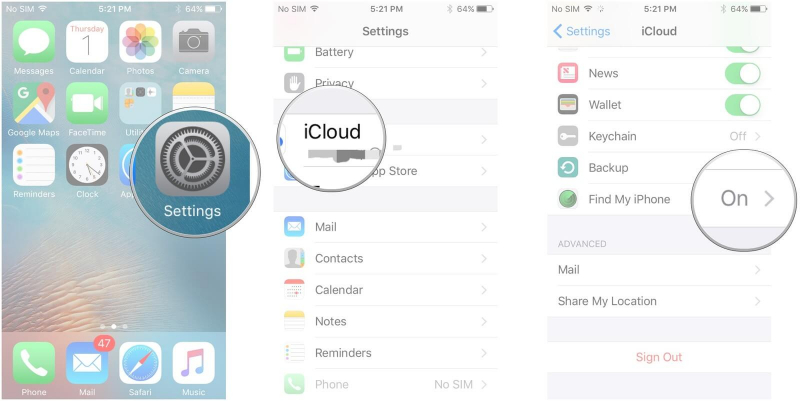
Solution 3 Vous pouvez également utiliser iTunes pour supprimer un identifiant Apple de votre iPhone si vous ne connaissez pas le mot de passe. Cela signifierait cependant qu'il y aura une perte de données ou que vous pourriez rester bloqué en mode de récupération. Ce serait votre dernier recours. Pour ce faire, procédez comme suit :
Étape 1: Éteignez votre iPhone puis connectez-le à votre ordinateur (veillez à utiliser le câble USB d'origine fourni avec le périphérique). Étape 2: une fois connecté, maintenez enfoncé le bouton d'accueil jusqu'à ce que le logo apparaisse. Vous pouvez ensuite attendre l'apparition d' une série d’invites vous demandant de restaurer votre iPhone. Si vous avez simplement oublié votre mot de passe, vous souhaiterez peut-être effectuer une sauvegarde avant de procéder à une restauration via iTunes afin de protéger vos fichiers importants.
Apple est connu pour ses fonctionnalités de sécurité et il est très utile et nécessaire de définir un mot de passe pour votre identifiant Apple. Mais que se passe-t-il si vous devez utiliser le vôtre pour un iPhone acheté d'occasion ou si vous avez tout simplement oublié votre mot de passe ? Vous souhaitez faire le nécessaire pour effectuer une réinitialisation du système correctement ? Eh bien, c’est la raison d'être de la boîte à outils FoneDog- Restauration de Système iOS . Elle a été conçue pour vous aider dans les cas où vous rencontrez des problèmes système, et ce même si vous êtes bloqué dans une situation dans laquelle vous avez besoin de contourner le système de sécurité d'Apple.
Certaines de ses principaux avantages sont les suivantes:
1. Aucune donnée ne sera écrasée ou perdue
2. Possibilité de corriger des erreurs iTunes comme 9, 14 et 3600
3. Compatible même avec les derniers modèles iDevice
4. Coincé en mode récupération ou DFU.
Suivez simplement ces étapes simples pour que votre iPhone fonctionne avec votre identifiant Apple sans avoir à connaître le mot de passe.
Le processus est simple et une fois le téléchargement terminé, lancez la boîte à outils puis accédez à "iOS System Recovery". Une fois que vous y êtes, vous pouvez maintenant connecter votre iPhone, il devrait être automatiquement détecté par le logiciel. (encore une fois, vous devez vous assurer que vous utilisez le câble USB d'origine pour votre iPhone afin d'éviter toute complication supplémentaire)

Il est important que la dernière version soit installée sur votre iPhone. Dans le cas contraire, la récupération du système FoneDog Toolkit-iOS fournira le dernier iOS à télécharger. Cela est nécessaire pour que la boîte à outils puisse réparer les anomalies du système sur votre iPhone. Dans ce cas, cela vous aiderait à supprimer la restriction de mot de passe sur votre iPhone afin que vous puissiez la configurer avec votre propre identifiant Apple. Vous devez simplement vous assurer que les informations fournies sur votre périphérique sur la page de contrôle sont exactes, de sorte qu’elles ne soient pas briquées au cours du processus. Pour procéder au téléchargement, cliquez sur "Réparer".

Une fois le firmware nécessaire téléchargé, le processus de réparation commence automatiquement. La réparation prend quelques minutes à faire et il n'est pas conseillé de retirer ou de faire quoi que ce soit sur votre appareil pour éviter d'interrompre le processus. Vous serez averti une fois qu'il aura terminé, et à ce moment-là, votre iPhone redémarrera. Vous pouvez ensuite débrancher votre appareil et continuer à le configurer avec votre identifiant Apple.

Il est tout à fait normal et courant que les gens achètent un iPhone d'occasion. Mais tous les propriétaires précédents ne sont pas attentifs à ceux qui utiliseront ensuite leur appareil. Il devrait prendre la précaution d’effacer toutes les informations stockées sur l’appareil avant de les transmettre, afin que le nouveau propriétaire puisse plus facilement les configurer comme il le souhaite. Mais si vous vous retrouvez avec un ancien identifiant Apple et que vous ne pouvez pas obtenir le mot de passe pour le supprimer et le remplacer par le vôtre, ne paniquez pas. Il existe un moyen de surmonter cet obstacle sans avoir à courir jusqu'au centre de service le plus proche. Vous avez juste besoin du logiciel FoneDog Toolkit-System Recovery pour vous aider à configurer votre iPhone comme avant son achat. Il y a une raison pour laquelle il est classé no. 1 ! C'est le meilleur outil tiers pour résoudre les problèmes du système iOS. En effet, il vous garantit le succès à chaque fois. Téléchargez-le aujourd'hui et profitez de ses fonctionnalités étonnantes.
Laisser un commentaire
Commentaire
iOS System Recovery
Réparez diverses erreurs du système iOS à leur état normal.
Essai Gratuit Essai GratuitArticles Populaires
/
INTÉRESSANTTERNE
/
SIMPLEDIFFICILE
Je vous remercie! Voici vos choix:
Excellent
Évaluation: 4.1 / 5 (basé sur 133 notes)